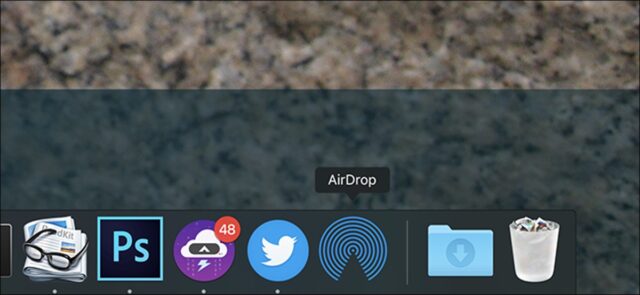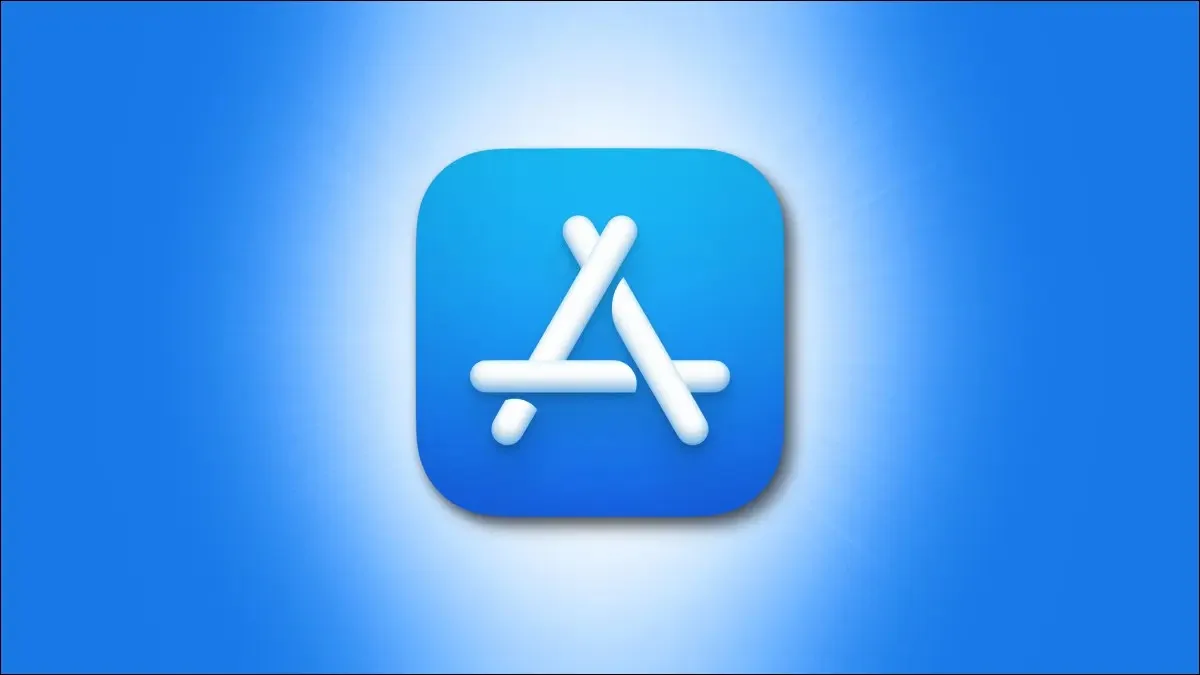میدانید که می توانید از AirDrop برای اشتراک گذاری سریع فایل ها بین مک و دستگاه های iOS استفاده کنید، اما در مک، Airdrop به نوعی پنهان است. تنها آیکون آن در نوار کناری Finder وجود دارد و تمام. پس با نحوه اضافه کردن آیکون AirDrop به Dock مک همراه باشید.
اگر می خواهید AirDrop کمی برجستهتر باشد، می توانید یک آیکون برای آن به Dock اضافه کنید، این کار چند مرحله دارد. ابتدا Finder را باز کنید، سپس در نوار منو روی Go > Go To Folder کلیک کنید.
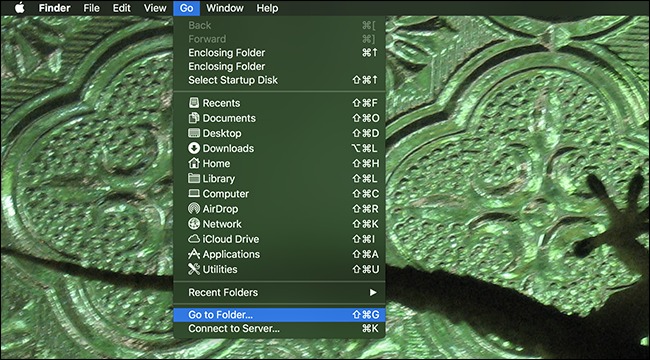
پوشه مورد نظر شما /System/Library/CoreServices/Finder.app/Contents/Applications/ است، پس ادامه دهید و آن را جای گذاری کنید. در مرحله بعد، Enter را بزنید یا روی Go کلیک کنید.
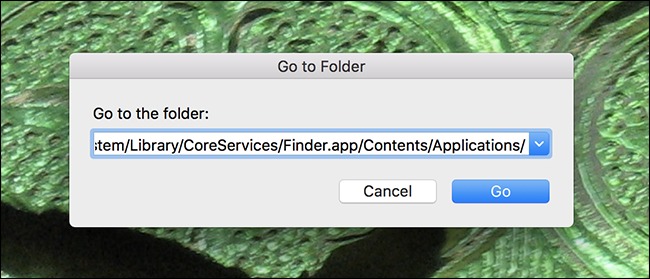
ما در اینجا به دنبال Finder.app هستیم، زیرا اپل ظاهرا برنامه ها را در داخل apps ذخیره می کند (صدای آغازین).
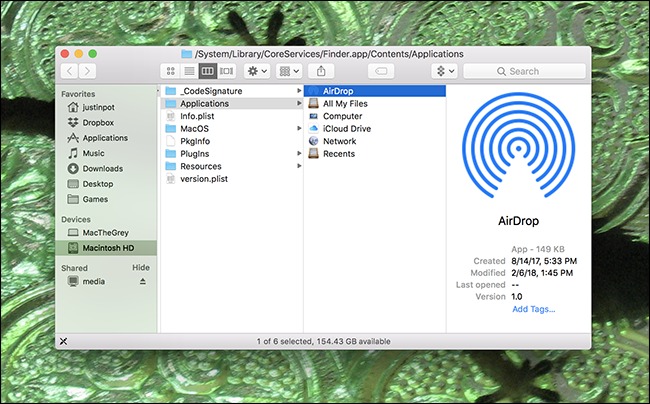
برنامه ای که ما می خواهیم اضافه کنیم AirDrop است، اما اگر واقعا می خواهید می توانید آیکون های داک را برای هر یک از آنها ایجاد کنید. در حال حاضر، پیش بروید و اپلیکیشن AirDrop را به داک بکشید.
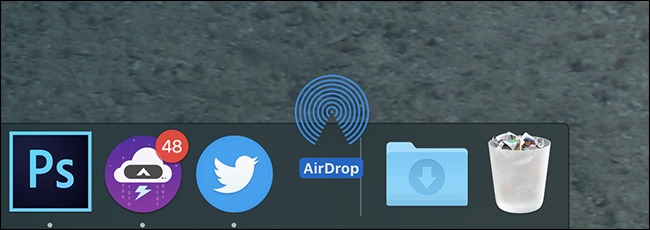
دقیقا مانند آن، حالا شما یک آیکون AirDrop در داک دارید. روی آن کلیک کنید و می بینید پنجره Finder در AirDrop باز می شود. نحوه اضافه کردن آیکون AirDrop به Dock مک به این شکل است.
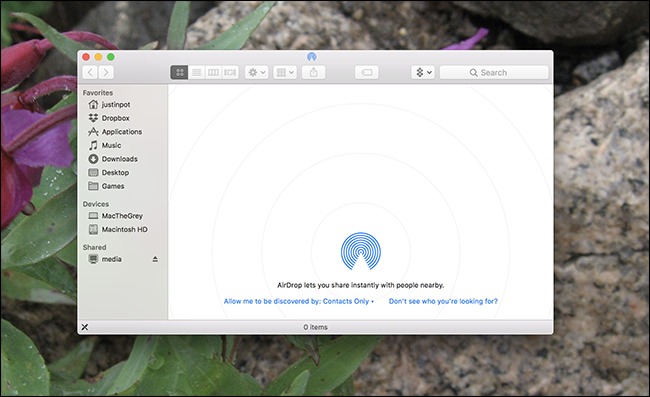
نحوه اضافه کردن آیکون AirDrop به Dock مک را دیدید. اکنون می توانید هر فایلی را به اینجا بکشید تا با دستگاه های اپل نزدیک، از جمله مک، آیفون و آیپد به اشتراک بگذارید. اگر می خواهید با دستگاه های اندروید به اشتراک بگذارید، متأسفانه نمی توانید از AirDrop استفاده کنید، اما می توانید به جای آن اشتراک گذاری فایل بلوتوث را بین Android و macOS تنظیم کنید.
نحوه اضافه کردن آیکون AirDrop به Dock مک به این ترتیب است. آموزش های بیشتر شخصی سازی Dock را در آموزش پین کردن فایل یا فولدر به Dock مک ببینید.